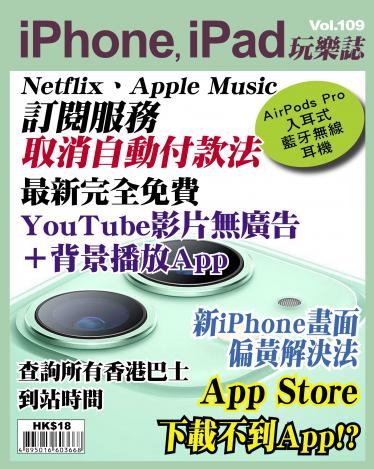不少YouTube 影片裡面都滲入廣告,雖然它們是影片上傳者的收入來源,但有時候明明收聽一些寧靜的音樂,卻突然播放高音量的廣告影片,是很多人對廣告不滿的原因。現在App Store上就有一款能夠免廣告收看YouTube的應用程式,兼且能夠登入你的Google帳戶,取用你儲存好的影片、播放清單。
應用程式名稱:Tube Browser
AppStore網址:https://apple.co/2PympWs
(或可在AppStore輸入應用程式名稱搜尋)
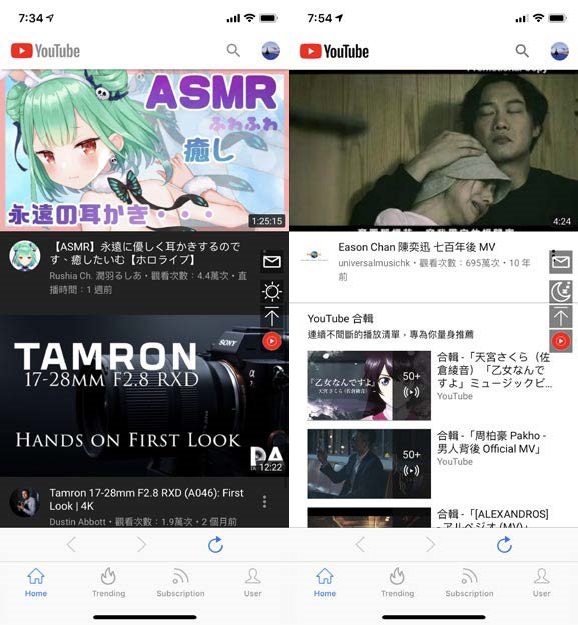
這次介紹的Tube Browser應用程式最大特點,是它目前仍然可在AppStore下載(不少同類程式都被下架了),另外更可登入Google帳戶,代表你在YouTube官方應用上儲存過的影片、播放清單,能夠直接在Tube Browser上使用。
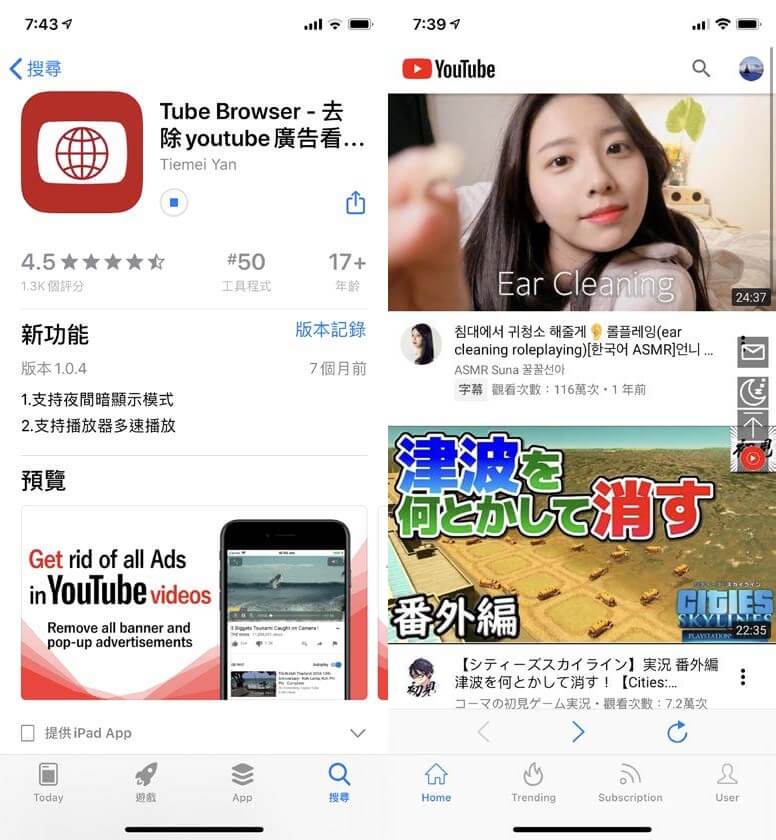
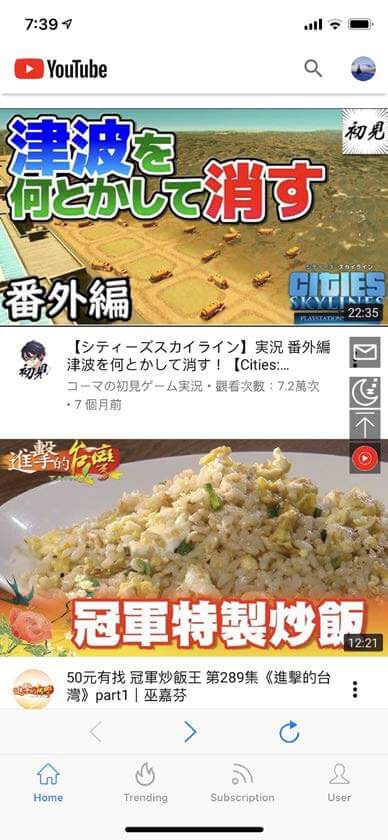
首先Tube Browser的介面與官方App看上去非常相似。然而它比較像一個瀏覽器,而實際上它瀏覽的,正是瀏覽器版本的YouTube網站。你可點擊下方的「<」「>」與重新整理按鈕,處理頁面操作。
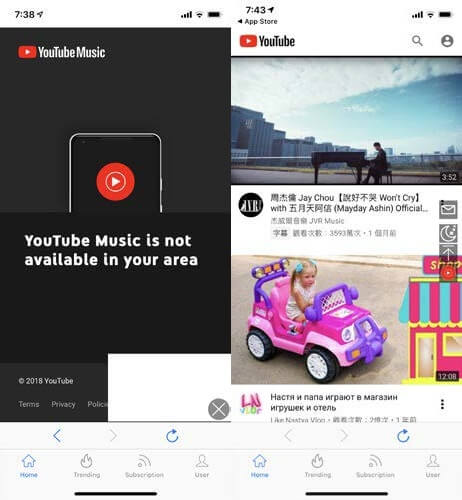
如果你細心一點看的話,畫面右手邊有幾個按鈕,包括「傳送回報」(基本上大家用不到這個按鈕)、調節光暗模式、返回頁頂、登記YouTube Music(基本上大家也用不到這個按鈕…不然就不會用到本App了,而使用本App你是毋須登記任何YouTube的付費服務)。
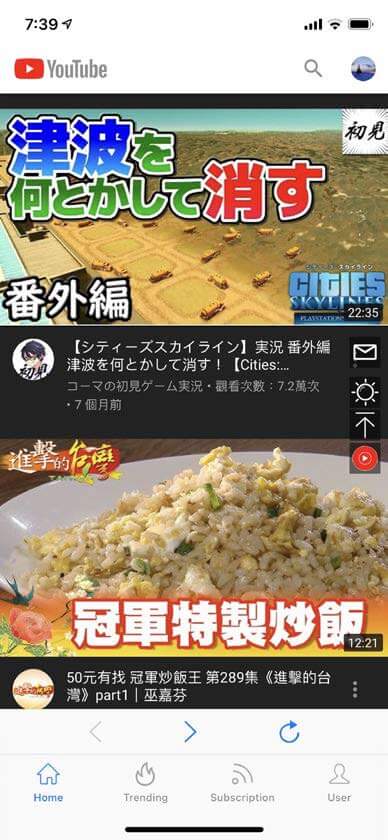
特別一提的是光暗模式,可讓背景顏色變黑或白。
背景播放
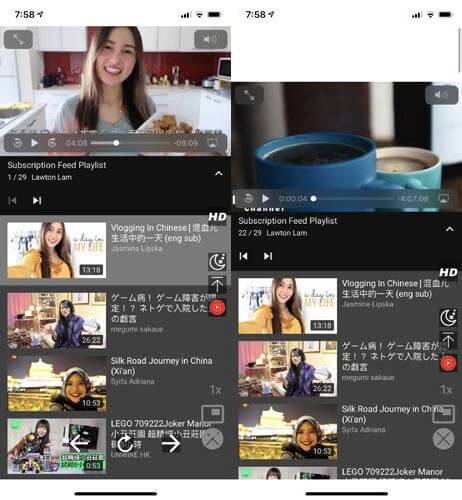
本App的最大特色除了是無廣告播放影片之外(App本身或許不時會有廣告出現,但只要用內容阻擋器,就能避免出現),就是能夠讓影片進行背景播放。
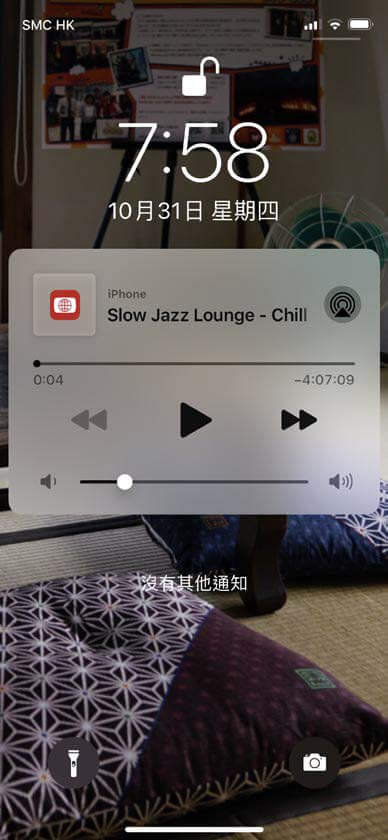
在影片播放時你可返回iPhone主畫面,或者直接關閉螢幕。此時影片會有約半秒的中斷,但隨後會繼續播放。你可在鎖機畫面中操作影片的播放。
Google帳戶登入
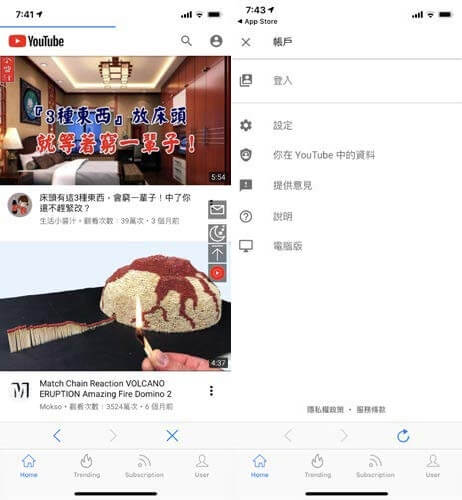
按右上角的小人物按鈕,便會進入圖中的Google登入畫面,請按「登入」。(如果沒有反應,多按幾次便可)
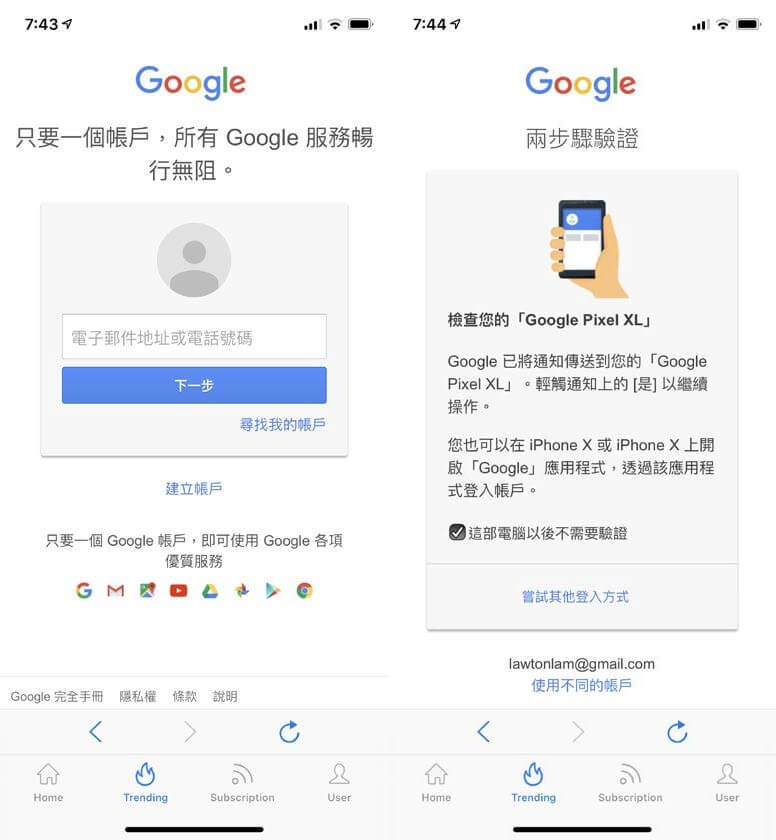
依照畫面指示,登入你的Google帳戶。如果需要二步認證的話,也請跟著畫面的指示去辦。
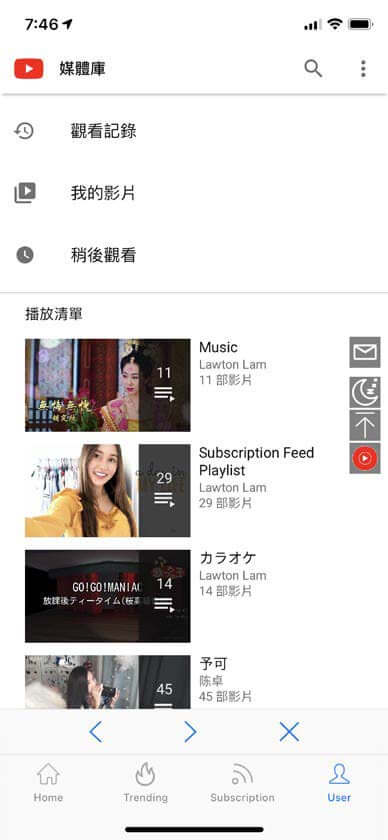
登入成功後,你點擊畫面右下方的「User」按鈕,打開使用者頁面,這裡可瀏覽你儲存過的播放清單、觀看記錄、我的影片、稍後觀看影片等等。
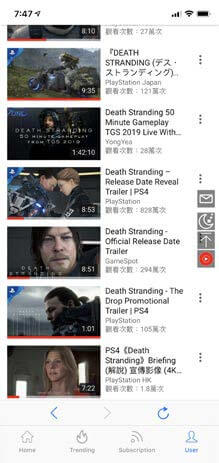
例如點擊一個播放清單,就可讓音樂播放清單等連續播放。
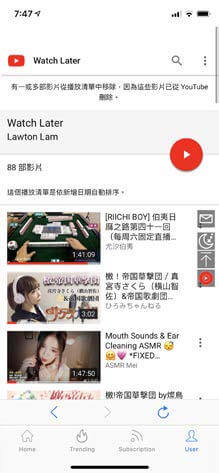
在YouTube官方App與電腦網頁版儲存過的影片,也可在本App開啟。
網頁版YouTube
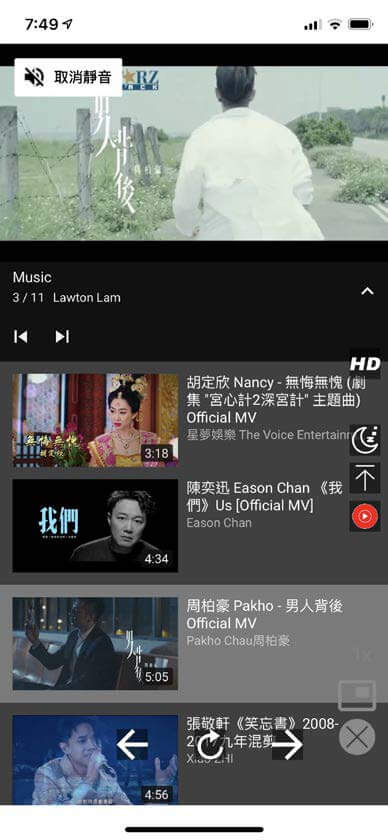
不過大家也會留意到,本App內裡其實是一個網頁版的YouTube網站。在開放任何影片後,都會先進入到靜音模式。
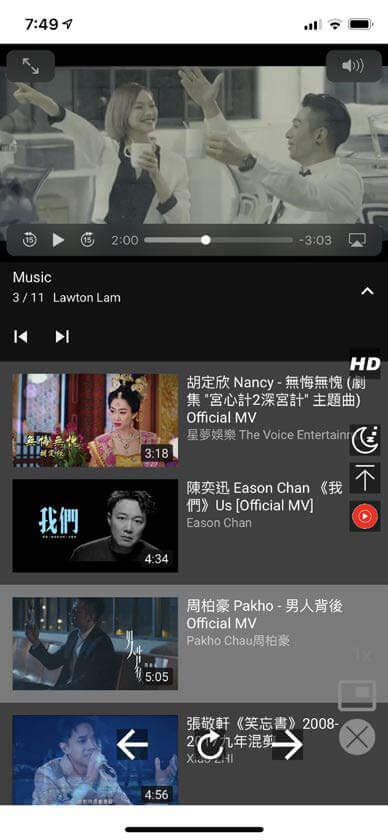
你必須按一下影片畫面左上方的「取消靜音」按鈕,才能令音樂播放。
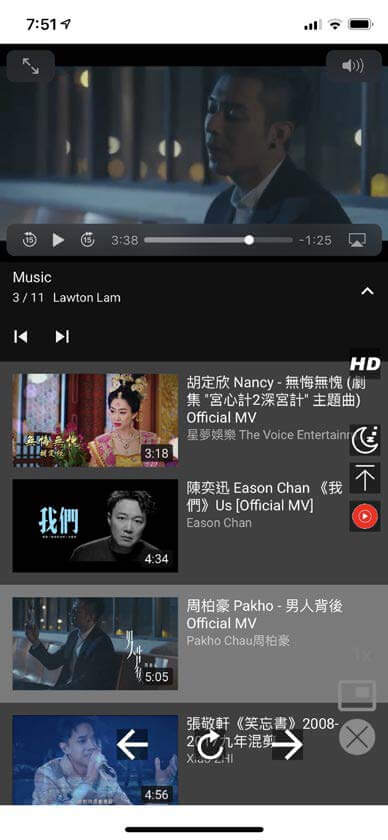
而畫面的影片播放進度條,與網頁版也是完全一樣。點擊左上角的放大按鈕,可讓影片進入全螢幕播放模式。

最初的全螢幕模式也是有點怪,就是縱螢幕掛上了橫向的畫面。
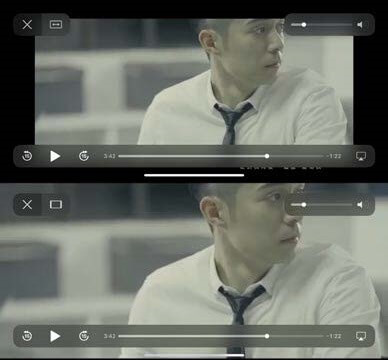
此時只要將畫面橫放,就可全螢幕播放影片。也可放大到iPhone X以上手機適合的全螢幕模式。與App版不同的是,你不能雙點擊影片以快轉影片,你需要按操作進度條上的前進與退後15秒按鈕。
訂閱頻道的最新影片
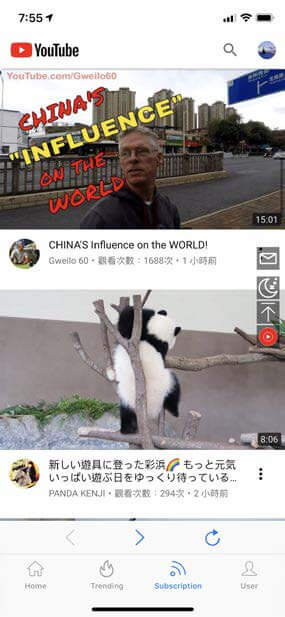
點擊畫面下方的「Subscription」按鈕,可打開你訂閱的頻道所提供的最新影片。